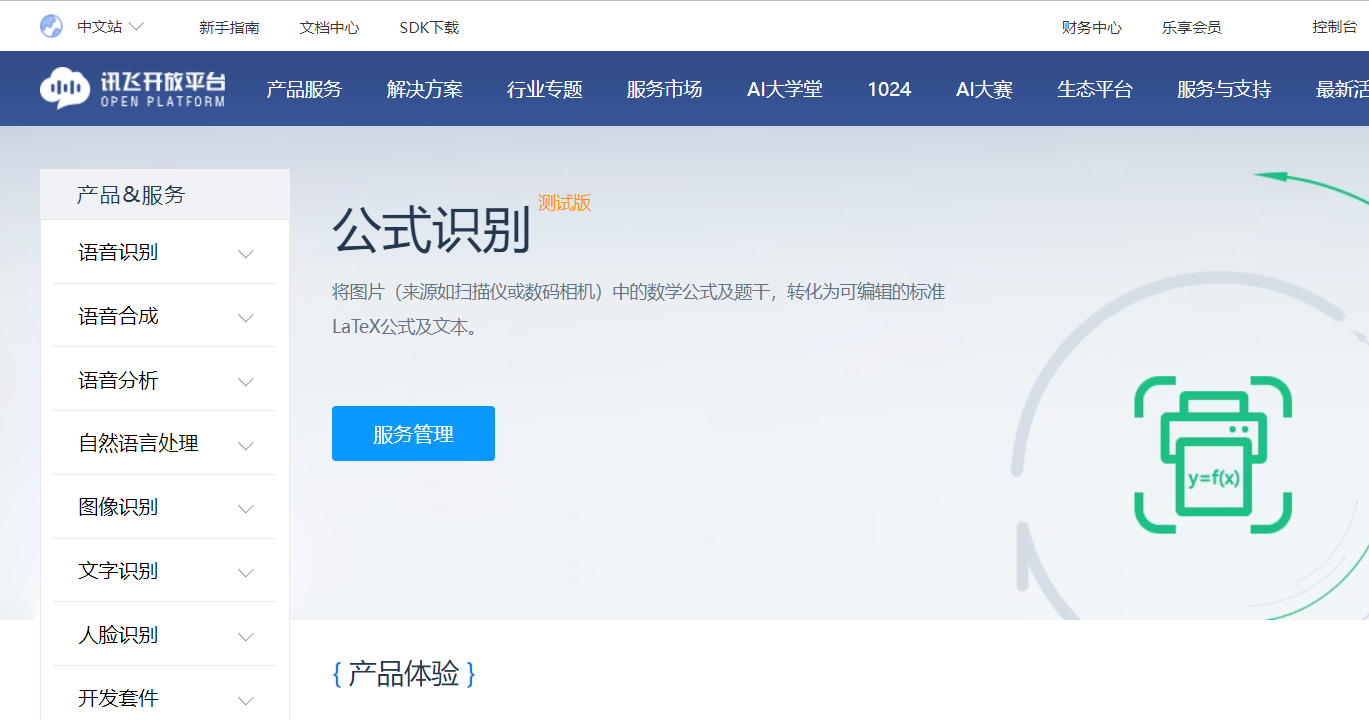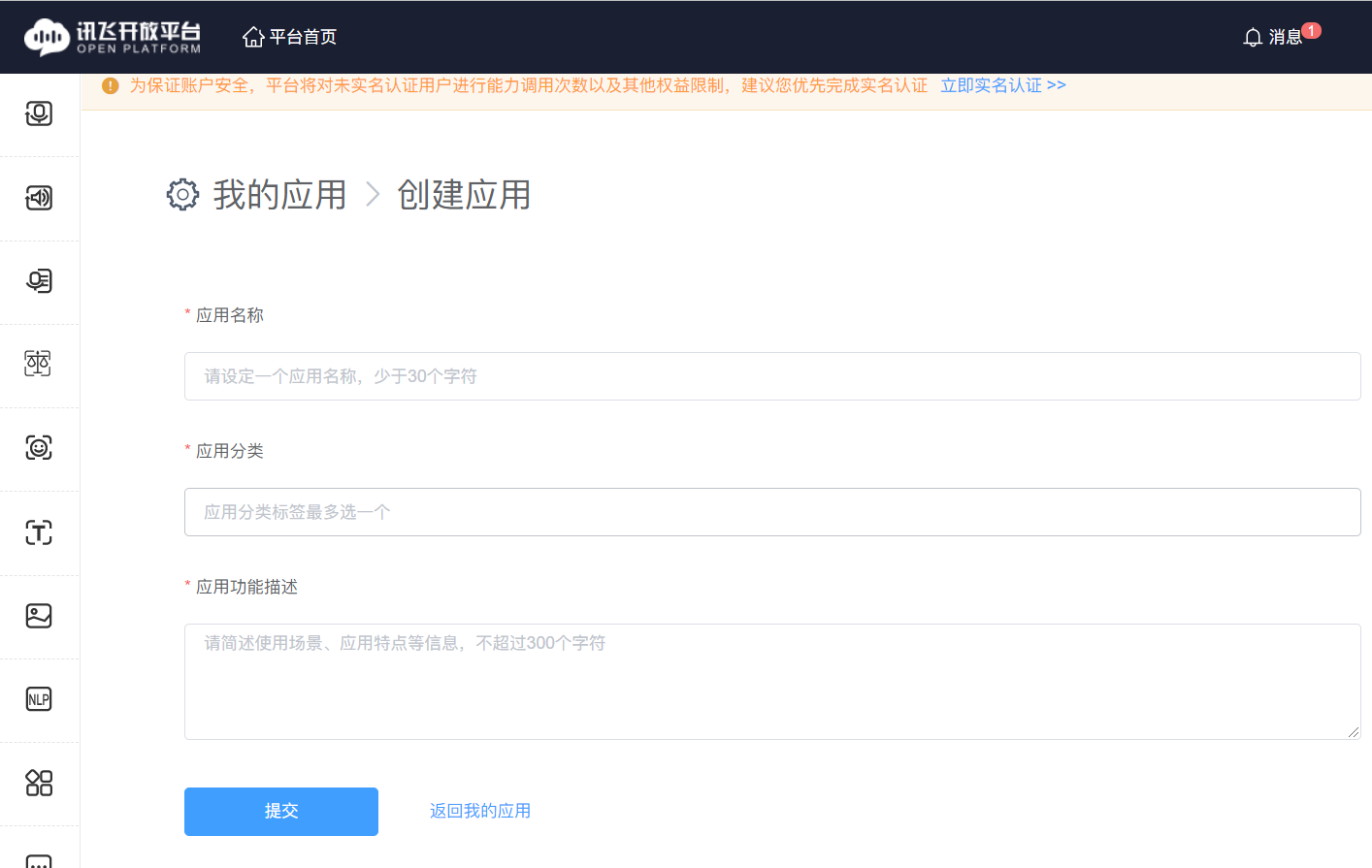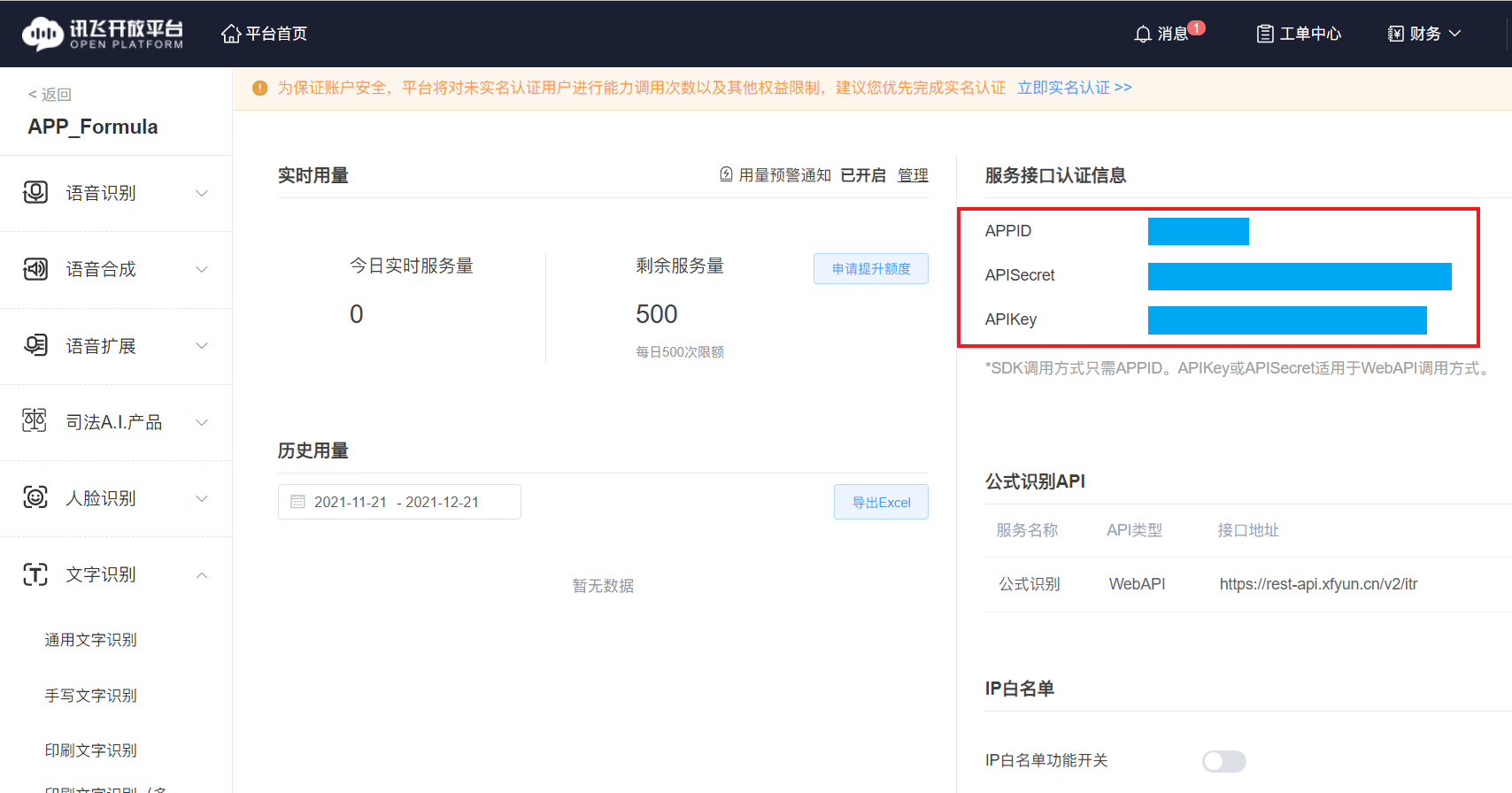青尘公式 OCR 正式发布!
轻量级开源公式 OCR 小工具:一键识别公式图片,并转换为 LaTeX 格式。
GitHub 仓库地址:https://github.com/QingchenWait/QC-Formula
本项目完全开源,欢迎 Star & Fork!
QC-Formula | 青尘公式 OCR
介绍
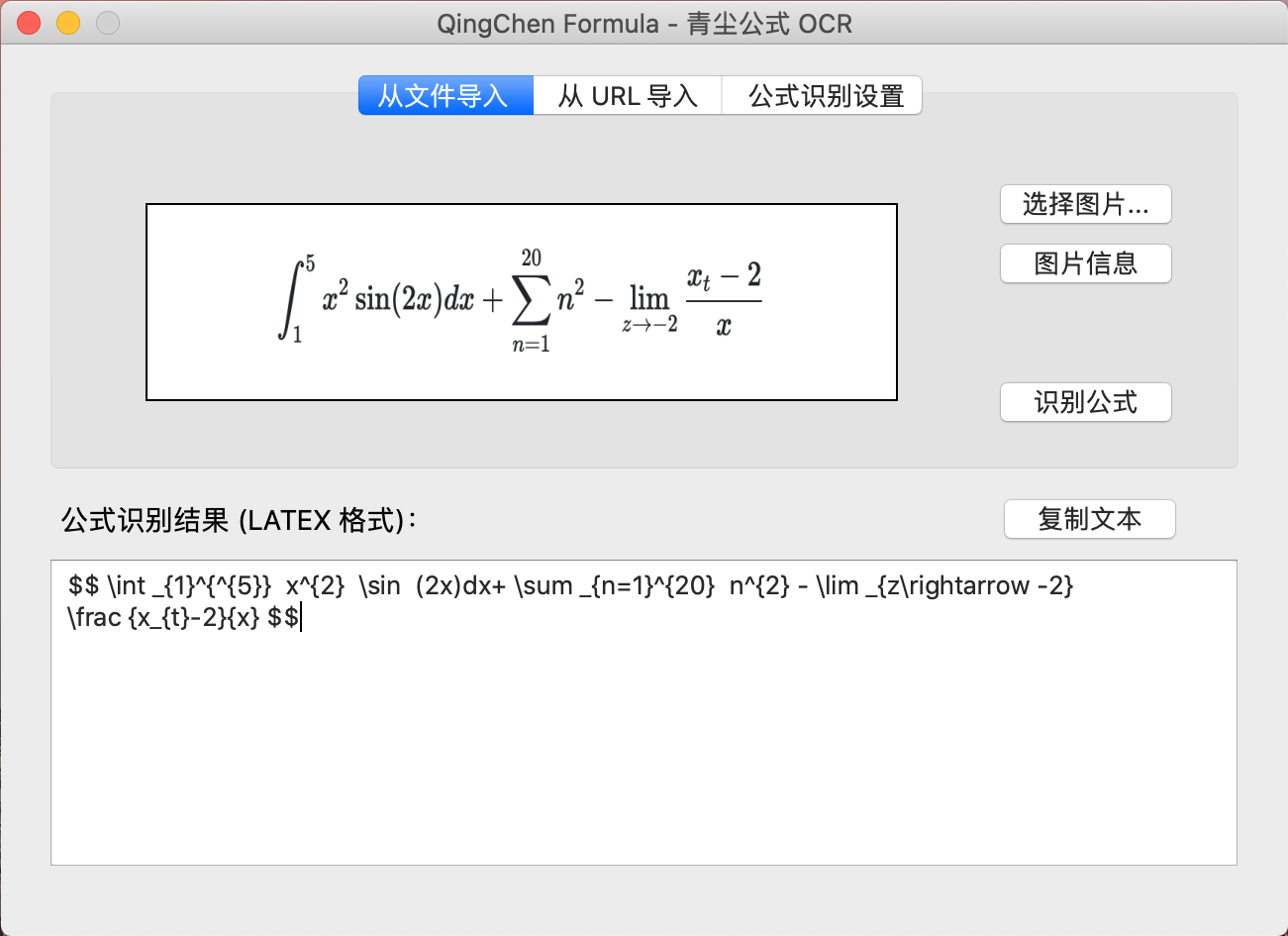
- 支持从 电脑本地 导入公式图片;(后续版本将支持直接从网页导入图片)
- 公式图片支持 .png / .jpg / .bmp,大小为 4M 以内均可;
- 支持印刷体及手写体,前者识别效果更佳。
软件下载地址:https://github.com/QingchenWait/QC-Formula/releases
1 软件架构
- 软件基于
Python 3.7开发,界面基于PyQt 5,项目 完全开源。 - 软件在 macOS 10.15.1 、Windows 10 测试通过,Linux 平台用户亦可自行编译。
2 使用教程
2.1 获取 API(必需)
本软件调用了 讯飞 的 API(后续有望增加更多源,以提高准确率),目前的免费额度为 500次 / 天,可以满足个人用户的使用需求。
在进行识别前,需要先自行申请 API 额度,然后在软件的 设置 页面,填写获得的 API。
API 的获取方法如下:
- 进入讯飞开放平台注册页面,注册一个新的账号;
- 进入公式识别业务页面,可以在首页顶栏的 “产品服务 - 文字识别 - 公式识别” 中找到;
![1_mainpage.png]()
- 点击 “服务管理”,会提示创建一个应用(如果之前没有账号的话),界面如下图所示。 依次填写 “应用名称”、“应用分类” 与 “应用功能描述” 项,可以按自己喜好任意填写。
![2_CreateAPP.png]()
- 点击 “提交” ,即可进入服务管理页面,如下图所示。 右侧的 APPID 、 APISecret 、 APIKey 三项,即是我们需要的 API 值。
![3_APIInfo_B.png]()
2.2 将获取的 API 填入软件、
- 进入软件,点击
设置页面,可以看到如下图所示的界面。 - 将获取到的 APPID 、 APISecret 、 APIKey 三项,分别填入对应的位置,然后点击
确定。
至此,软件已经配置成功!可以选择需要的公式,进行识别了!
3 开发说明
3.1 软件需求
Python IDE 及环境:PyCharm Community 2020.2 + Python 3.7
- 建议新建项目及 venv 虚拟环境进行开发。
- 注意:在上述开发环境中,较高的 pip 版本似乎会导致在 PyCharm 中添加包失败。如果出现了同样的错误,请使用命令行将 pip 版本手动降级至 20.2.4 及以下,或尝试使用最新版本的 PyCharm。
GUI 编辑工具:PyQt5
- 安装 Qt Designer,随后在 对应的 PyCharm 工程中配置 External Tools:Qt Designer 、 PyUIC 与 PyRcc。
- 可参照下列教程进行配置:
PyCharm 安装 PyQt5 及其工具(Qt Designer、PyUIC、PyRcc)详细教程 - 若不需要使用 Qt Designer 进行可视化开发,或不打算对界面 GUI 进行修改,可以不安装 pyqt5-tools 包,在配置 External Tools 的过程中也不需要配置 Qt Designer 与 PyUIC 项。
3.2 文件树
- /Examples :存放示例图片。
- main_v104.py:软件主程序。
- 此文件调用了 Init_Window_v104.py 与 OCR_iFLY_v104.py 中定义的类。
- Init_Window_v104.py:PyQt GUI 控件定义及绘制源码,使用 PyUIC 生成。
- Init_Window_v104.ui:Qt 窗口样式文件,可使用 Qt Designer 打开及编辑。
- OCR_iFLY_v104.py:定义公式识别相关后端函数(讯飞接口)。
- config.ini:配置文件,存放公式图片路径及 API 参数。
- requirements.txt:程序的依赖项列表。
3.3 依赖配置
程序的第三方依赖项已经包含在根目录的 requirements.txt 文档中,使用 pipreqs 生成。
除此之外,还包含一个使用 pip freeze 命令生成的 requirements_all.txt 文档,包含此程序所需的所有依赖包。 可以根据需求,选用以上两个文档中的一个。
文档的使用方式: 在命令行或使用 PyCharm 建立的虚拟环境中,使用以下命令:
pip install -r requirements.txt
3.4 调试方法
- 在 PyCharm 等 IDE 中,使用 requirements.txt 安装好相关依赖,随后运行 main_v104.py ,即可运行程序。
- 程序的部分运行状态(如图片加载状态、公式识别结果完整 JSON 文本等)会输出到终端中,便于实时查看和调试。
4 目前已知的问题
- 请勿使用 Windows 记事本直接编辑及保存 config.ini 配置文件!!!
- 原因:Windows 记事本默认使用 ANCI 编码方式保存文件,而本程序使用 utf-8 编码格式读取,在读取中文路径 的时候会产生冲突。
- 报错解决方式:若程序无法打开,并提示:UnicodeDecodeError:’utf-8’ code can’t … ,则执行以下步骤:
- 使用记事本打开 config.ini 文件,选择 “文件 - 另存为”;
- 文件名填写 “config.ini”,保存类型填写 “所有文件”,最下方的编码选择 “utf-8”。
- 确认替换,重新打开软件即可。
- 对于结构比较复杂的公式,识别准确率不高。后续将尝试引入其他识别 API 以提高准确率。
5 关于作者
软件作者:青尘工作室
官方网站:https://qingchen1995.gitee.io
GitHub 仓库地址:https://github.com/QingchenWait/QC-Formula